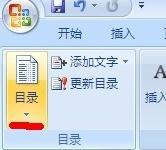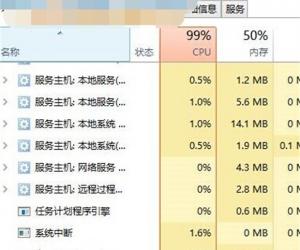LED演播室如何播放本地视频?将视频投放到LED大屏
发布时间:2020-07-06 16:41:07作者:知识屋
大家在逛街的时候看到过商场LED大屏上播放的广告视频,相信好多人知道这些视频是由LED演播室控制将电脑上的视频同步投射到LED屏上播放的,但对于如何设置很多人可能并不清楚。下面我们就来介绍LED演播室怎么播放本地视频。
LED演播室如何播放本地视频?
1、打开LED演播室软件,点击上方菜单栏中的【文件】,在其下拉菜单中选择【新建】。
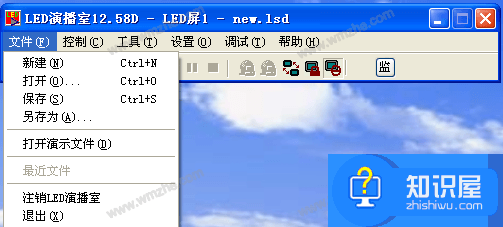
2、在左侧列表中的【新建节目】图标(只有它可以点,其他都是灰的),在其下拉菜单中点击【正常节目页】。
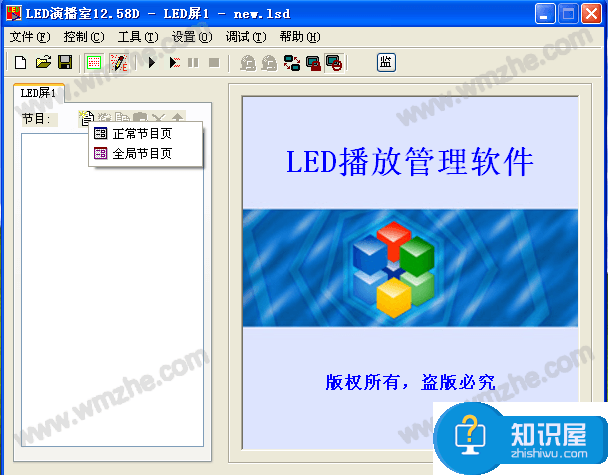
3、这时可以看到左侧“节目”后的几个图标亮起来了,点击第二个图标(新建文件),在其下拉菜单中选择【文件窗】。
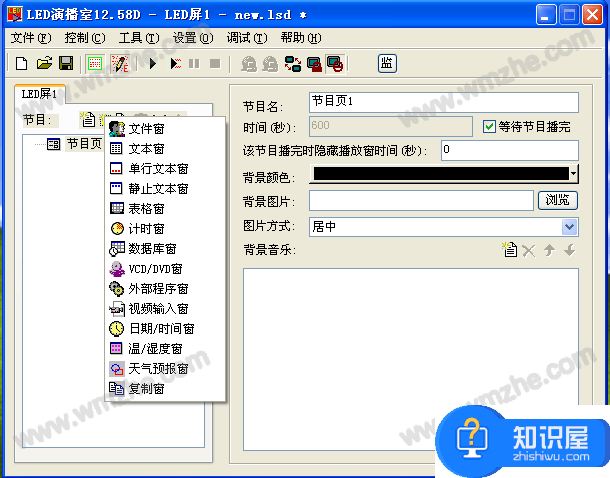
4、这时在软件主界面旁边的黑屏播放窗口上会出现一个正方形彩色方框,这个方框对应的就是LED大屏上的播放区域。
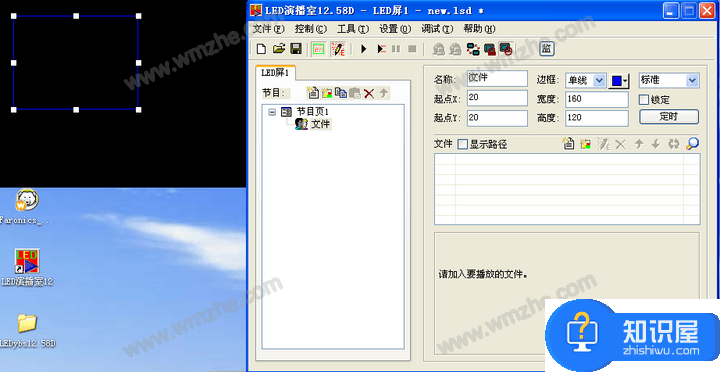
5、在方框中任意位置右击,在其下拉菜单中依次选择【大小】—【全屏】,方框就会覆盖整个黑屏区域,即表示大屏上也会全屏播放。让我们回到LED演播室软件主界面,此时主界面右侧参数对应刚才设置的黑屏窗口。用户可以根据需要更改参数。
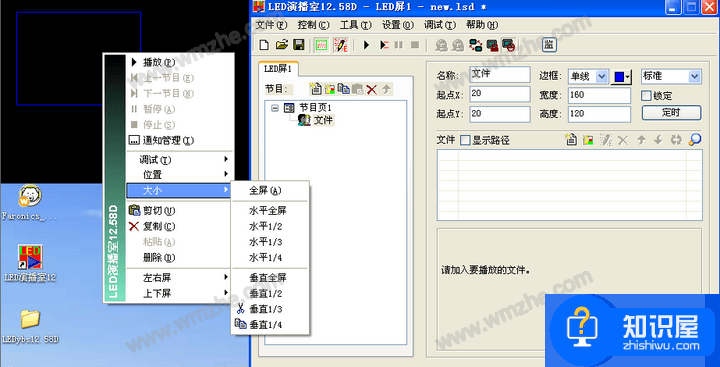
6、点击软件主界面右侧中间的【增加文件】图标(即“□显示路径”右侧第一个图标)。弹出打开窗口,浏览本地视频文件,点击【打开】。
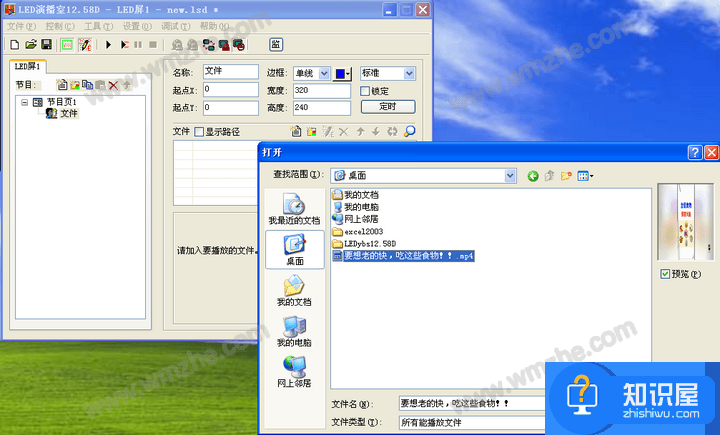
7、之后本地视频文件被导入到软件界面右侧中间的播放列表,同时软件主界面旁边的黑屏也会开始播放该本地视频文件。在视频播放过程中,用户可以在主界面右侧下方的选项调整播放视频的参数,比如效果、播放次数、播放效果(普通、2D/3D)等等。
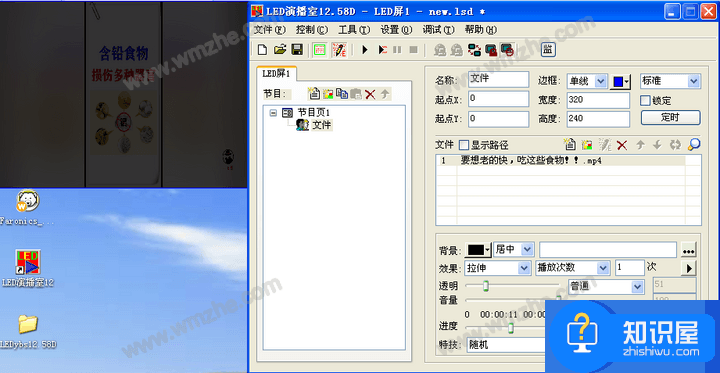
8、调整完毕,点击软件上方菜单栏中的三角播放图标(播放)视频就会同步在大屏上播放了。

以上就是关于如何使用LED演播室播放本地视频的方法介绍,你学会了吗?了解更多精彩教程资讯,关注zhishiwu.com。
知识阅读
软件推荐
更多 >-
1
 一寸照片的尺寸是多少像素?一寸照片规格排版教程
一寸照片的尺寸是多少像素?一寸照片规格排版教程2016-05-30
-
2
新浪秒拍视频怎么下载?秒拍视频下载的方法教程
-
3
监控怎么安装?网络监控摄像头安装图文教程
-
4
电脑待机时间怎么设置 电脑没多久就进入待机状态
-
5
农行网银K宝密码忘了怎么办?农行网银K宝密码忘了的解决方法
-
6
手机淘宝怎么修改评价 手机淘宝修改评价方法
-
7
支付宝钱包、微信和手机QQ红包怎么用?为手机充话费、淘宝购物、买电影票
-
8
不认识的字怎么查,教你怎样查不认识的字
-
9
如何用QQ音乐下载歌到内存卡里面
-
10
2015年度哪款浏览器好用? 2015年上半年浏览器评测排行榜!